日本語化MODや不具合の修正で必ず開く事になる、ゲームのインストールフォルダーの開き方を備忘録。おそらく一番簡単だと思うので、ゲーパスの民は覚えとくと良いかも。

【純正品】Xbox ワイヤレス コントローラー + USB-C ケーブル 販売元 : Amazon.co.jp メーカー:マイクロソフト
AMAZONゲームのインストールフォルダーの開き方
アプリ起動→左のインストール済みゲームにカーソルを当てる→右端の3点アイコンをクリック→管理→ファイル→参照で開けます。あとは、目的のゲーム名のフォルダーをクリックするだけです。
以下に画像付きで開き方を書いたので、分からない方は参考にしてみてください!
アプリから開く方法
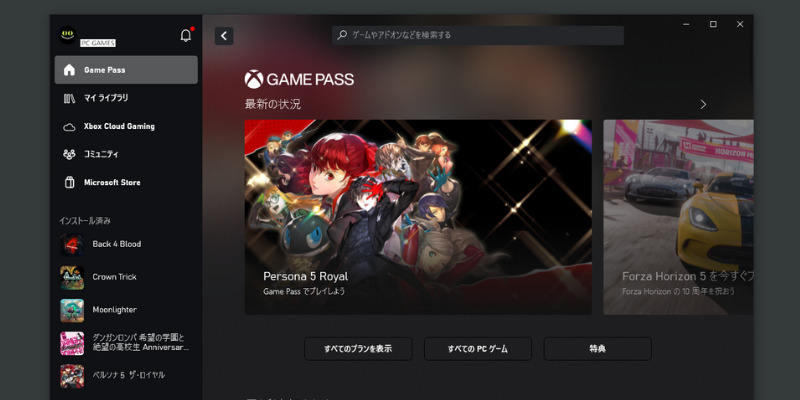
おそらく一番簡単であろうアプリから開く方法をご紹介。
まず、Xboxアプリを起動させます。
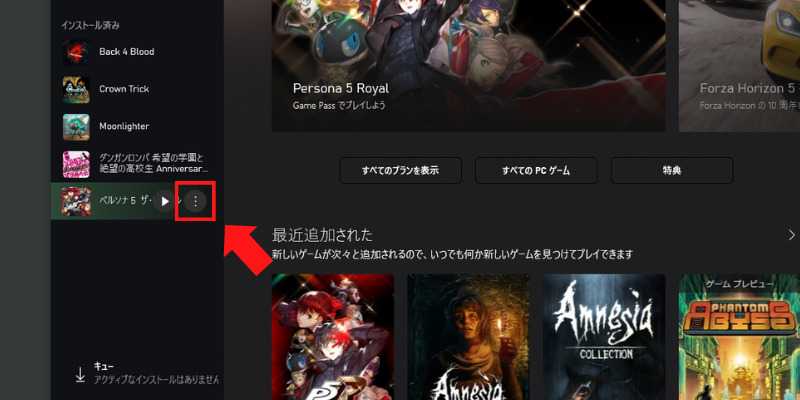
次にどれでもいいので、左のインストール済みのゲームにカーソルを当てて、右端の「3点アイコン」をクリックします。
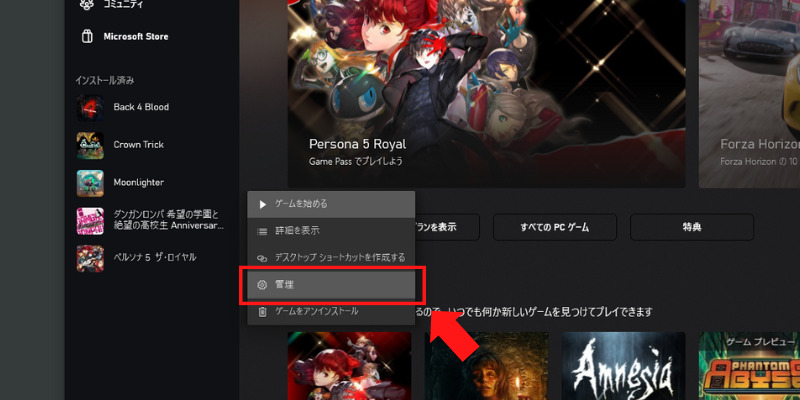
出てきた項目から「管理」をクリック。
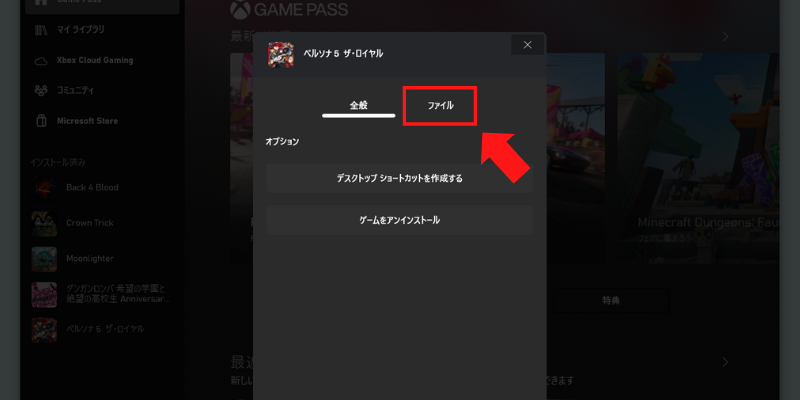
管理画面が表示されるので、全般の横の「ファイル」をクリック。
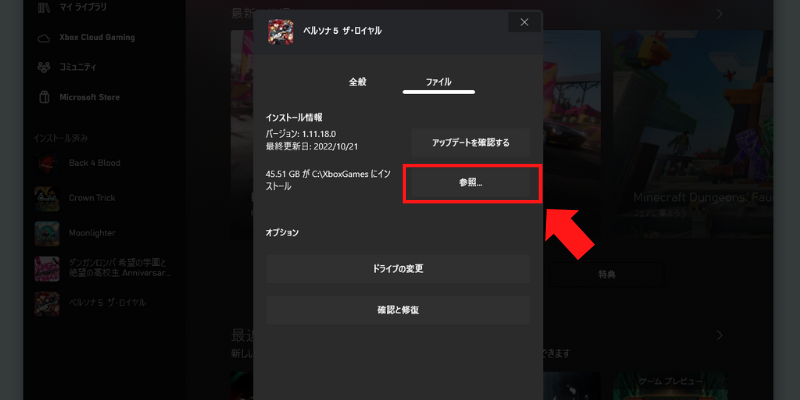
ファイルから最後に「参照」をクリックします。
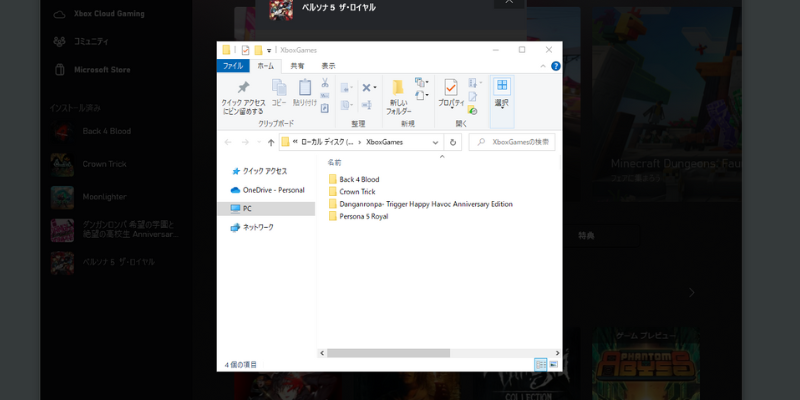
インストールフォルダーが出てくるので、あとは目的のゲーム名のフォルダーを開くだけです。
簡単ですね!
インストールフォルダーの場所
最後にアプリ以外から開く場合もあると思うので、場所を以下に書いときます。
C:/Xbox Games
C:(ローカルドライブ)はお使いのPCによって違うかもしれません。
わからなかったらPC画面の左下にあるWindowsアイコンを右クリック→エクスプローラー→PCの項目にローカルディスクが表示されていると思うので、クリックして開いて「Xbox Games」を探しましょう。
以上、Xbox PC Game Passのゲームのインストールフォルダーの開き方でした。
ゲームによって日本語未実装だったり表示がおかしいかったりと、最適化されてないゲームが結構あるようですね。
ネットやアプリのレビュー見ると、日本語化の方法や修正の方法を先人の方々が書いてるので、そちらを参考にしてみると良いかも。

Xbox Game Pass for PC 3 ヶ月(Windows PC)|オンラインコード版 販売元:Amazon.com Sales, Inc. マイクロソフト
AMAZON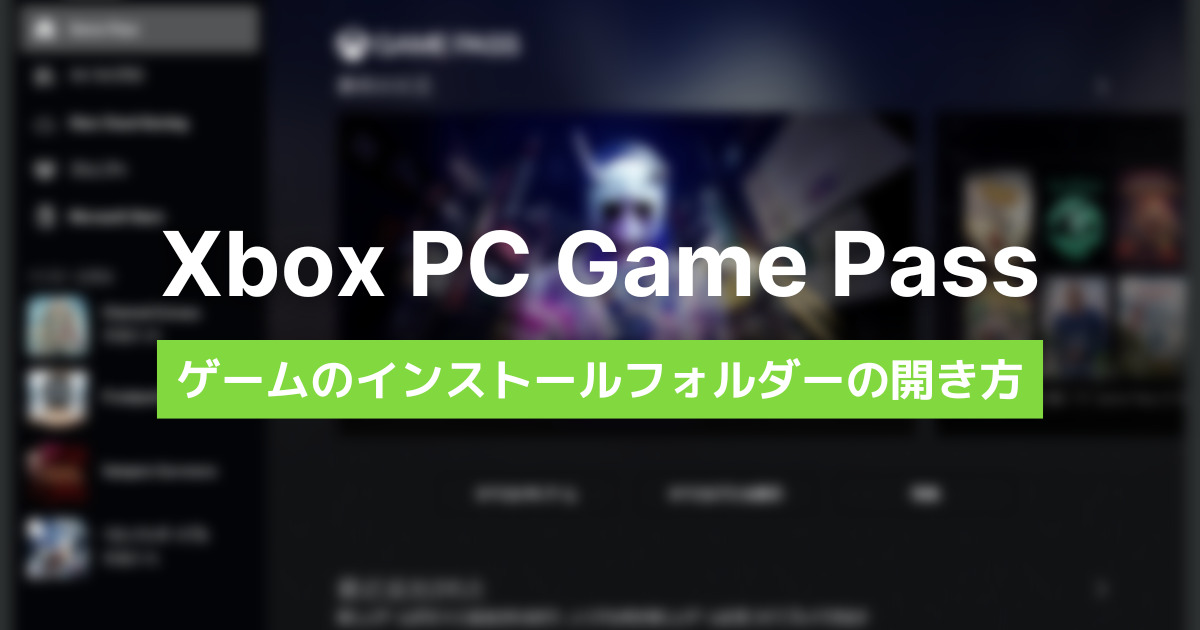
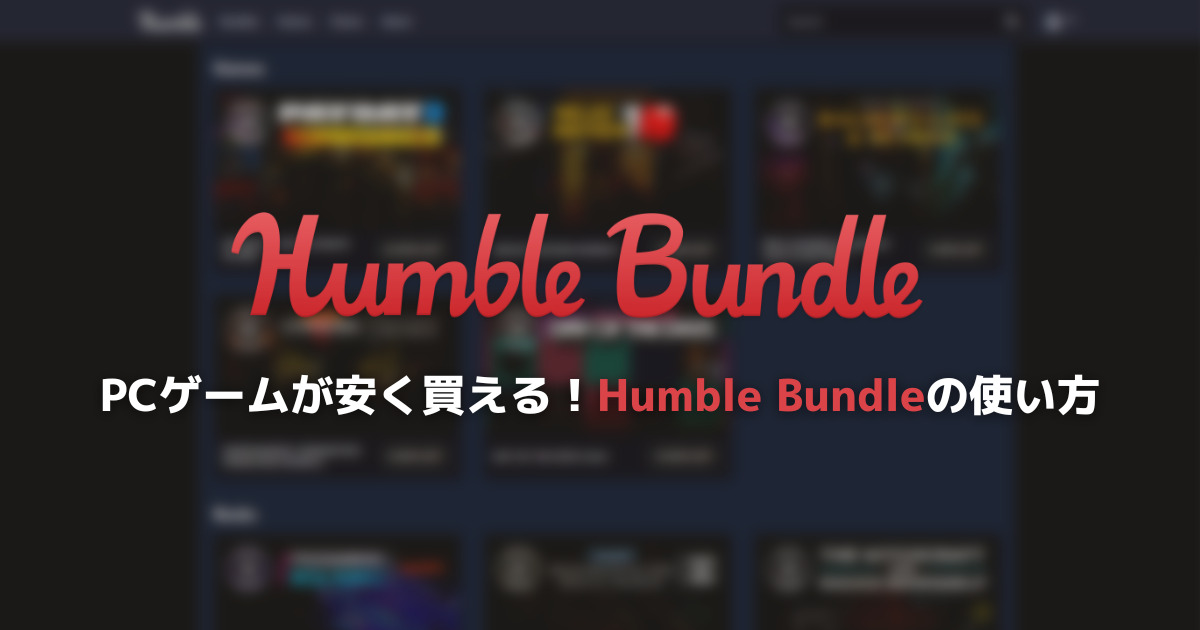

COMMENT